Mundarija
Excelni birlashtirish SUMIF & VLOOKUP funksiyalari bu bir nechta varaqlardan qiymatlar va mezon asosida yig‘indisi qiymatlarni yig‘ish uchun eng mashhur formulalardan biridir. Ushbu maqolada biz buni bir nechta misollar va tushuntirishlar bilan qanday qilishni bilib olamiz.
Mashq qilish kitobi
Quyidagi ish kitobini yuklab oling va mashq qiling.
SUMIF & Bir nechta varaqlarda VLOOKUP.xlsx
Excel SUMIF funksiyasiga kirish
SUMIF funksiyasi ma'lum bir shartga asoslangan qiymatlarni umumlashtiradi.
-
Sintaksis:
=SUMIF(diapazon, mezon, [sum_diapazon])
-
Argumentlar:
diapazon : yig'indisi qiymatlar diapazoni
mezon : Tanlangan diapazonda foydalanish sharti
[sum_diapazon] : Natijani ko'rmoqchi bo'lgan joy.
Kirish Excel VLOOKUP funksiyasi
VLOOKUP funksiyasi vertikal tashkil etilgan jadvaldagi qiymatni qidiradi va mos qiymatni qaytaradi.
-
Sintaksis:
=VLOOKUP (qidiruv_qiymati, jadval_massivi, ustun_indeks_raqami, [diapazon_qidiruv])
-
Argumentlar:
search_value : Biz qidirmoqchi bo'lgan narsa.
table_array : Biz qidirmoqchi bo'lgan joydan.
column_index : Qaytish qiymatini o'z ichiga olgan diapazondagi ustunlar soni.
[range_lookup] : Aniq moslik uchun = FALSE, Taxminan / Qisman moslik = TRUE.
Excel SUMIF va amp; Bir nechta varaqlarda VLOOKUP
1. Excel SUMIF funksiyasidan bir nechta varaqlarda VLOOKUP funksiyasi bilan foydalanish
SUMIF funksiyasi SUM funksiyasi<2 kabi ishlaydi> lekin u faqat berilgan shartga mos keladigan qiymatlarni jamlaydi. Mezonlarni kiritish uchun biz SUMIF funksiyasi ichidagi VLOOKUP funksiyasidan foydalanamiz. Faraz qilamizki, bizda ikkita ish varag'i bor ( Sheet1 & Varaq2 ). Vraqal1 bizda barcha xodimning identifikatori raqami va narxi B4:D9 oralig'ida bo'lgan savdo summasi mavjud.

In Sheet2 , bizda barcha xodimlarning ism-shariflari bor>( C11 katak ) Vaq1 . Endi 2-varaq, biz uning ID raqamini qidiramiz va C12 ( Vraq1 ) uyasidagi umumiy savdo narxlarini ko'rsatamiz.
QADAMLAR:
- Birinchi, Vraqal1 da C12 katakchasini tanlang.
- Endi formulani kiriting:
=SUMIF(B5:B9,VLOOKUP(C11,Sheet2!B5:C9,2,FALSE),Sheet1!D5:D9) 
- Keyin Ctrl+Shift+Enter tugmalarini bosing. natijani ko'rish uchun.

➥ Formulalar taqsimoti
➤ VLOOKUP(C11,Sheet2!B5:C9,2,FALSE)
Bu katakchaning 11 qiymati uchun ID raqamini qidiradi. Sheet1 dan Varaq2 yacheyka diapazoni B5:C9 . Keyinaniq moslikni qaytaradi.
➤ SUMIF(B5:B9,VLOOKUP(C11,Sheet2!B5:C9,2,FALSE),Sheet1!D5:D9)
Bu avvalgi bosqichdagi ID raqamining aniq mosligiga asoslangan barcha narxlarni jamlaydi.
Izohlar:
- Agar siz Excel 365 foydalanuvchisi boʻlmasangiz, yakuniy natijaga erishish uchun Ctrl+Shift+Enter tugmalarini bosishingiz kerak, chunki VLOOKUP massiv formulasi sifatida ishlaydi.
- Ustun indeksi raqam 1 dan kam boʻlmasligi kerak.
- SUMIF funksiyasi faqat raqamli maʼlumotlarda ishlaydi.
Batafsil oʻqish: Turli varaqlardagi bir nechta mezonlar uchun SUMIF Excel (3 usul)
Shunga o'xshash o'qishlar
- Ko'p mezonli SUMIF (5 ta eng oson misol)
- Exceldagi mezonlar asosida boshqa varaqdan ma'lumotlarni qanday olish mumkin
- Exceldagi turli ustunlar uchun bir nechta mezonlarga ega SUMIF
- Excelda bir nechta mezonlar asosida bir nechta ustunlarni jamlash
2. SUMIF, VLOOKUP & Bir nechta varaqlar bo'yicha bilvosita funksiyalar
Ushbu bo'limda biz SUMPRODUCT & VLOOKUP va amp; SUMIF bir nechta ishchi varaqlar uchun funksiyalar. Bu erda bizda uchta ish varag'i bor. Birinchi ish varag'ida ' Bonus ' biz xodimlarning ismlarini ko'rishimiz mumkin. Har bir xodim uchun bonus miqdorini aniqlashimiz kerak. Shuningdek, bonus mezonlari jadvali ( E4:F7 ) mavjud bo'lib, unda savdo miqdori asosida bonus miqdori ko'rsatilgan.Biz 1-oy dan qiymatlarni chiqarishimiz kerak & 2-oy ish varaqlari.

Endi 1-oy savdolari quyidagi ish varaqida.
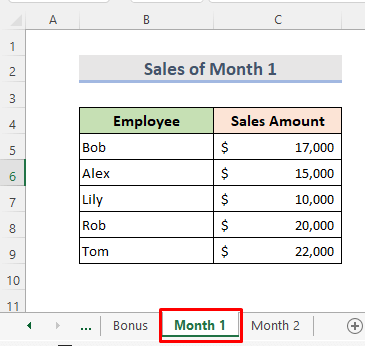
Va 2-oy savdolari quyidagi ish varag'ida keltirilgan.

QADAMLAR:
- Avval Bonus ish varaqidagi C5 katakchasini tanlang.
- Keyingi formulani kiriting:
=VLOOKUP(SUMPRODUCT(SUMIF(INDIRECT("'"&$H$5:$H$6&"'!"&"B5:B9"),Bonus!B5,INDIRECT("'"&$H$5:$H$6&"'!"&"C5:C9"))),$E$5:$F$7,2,TRUE) 
- Nihoyat, Enter tugmasini bosing va qolganlarini ko'rish uchun To'ldirish dastagi dan foydalaning natija.

➥ Formulalar taqsimoti
➤ BILOVLI funksiya matnni oʻzgartiradi. yaroqli katakcha havolasiga string kiriting. Bu yerda u H5:H6 katakcha diapazonidagi varaqlarga murojaat qiladi.
➤ Yig'indi va mezon diapazonini kiritish uchun SUMIF funksiyasi mos yozuvlar varaqlaridan foydalanadi. biz ko'rsatganimiz. U ish varaqlaridan har bir xodimning sotish qiymatini qaytaradi 1-oy & 2-oy .
➤ SUMPRODUCT funksiyasi yuqoridagi protseduradan topilgan summalarni jamlaydi.
➤ Bonusda ish varag'i, VLOOKUP funksiyasi E5:E7 oralig'idan qidiradi. Oxir-oqibat, u xodimga mos keladigan bonus miqdorini qaytaradi.
Izohlar:
- Ustun indeksi raqami 1 dan kam bo'lmaydi.
- Indeks raqamini raqamli qiymat sifatida kiriting.
- SUMIF funksiyasi faqat raqamli ma'lumotlarda ishlaydi.
- Biz tugmasini bosishimiz kerak. Ctrl+Shift+Enter chunki VLOOKUP massiv formulasi sifatida ishlaydi.
Batafsil o'qing: Excelning bir nechta mezonlar uchun SUMIF funksiyasi (3 usul + Bonus)
Xulosa
Ushbu usullardan foydalanib, qiymatni topish uchun Excel SUMIF & VLOOKUP funksiyalarini bir nechta varaqlarda osongina birlashtira olamiz. Amaliy ish kitobi qo'shilgan. Davom eting va sinab ko'ring. Hech narsa soʻrashingiz yoki yangi usullarni taklif qilishingiz mumkin.

